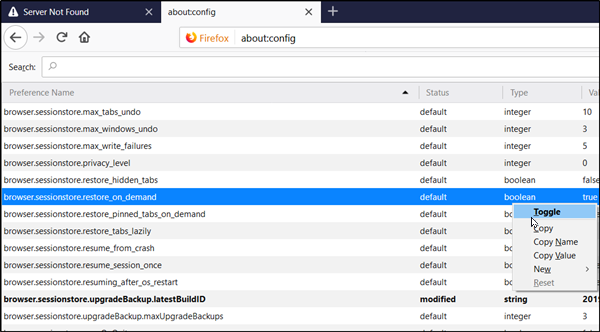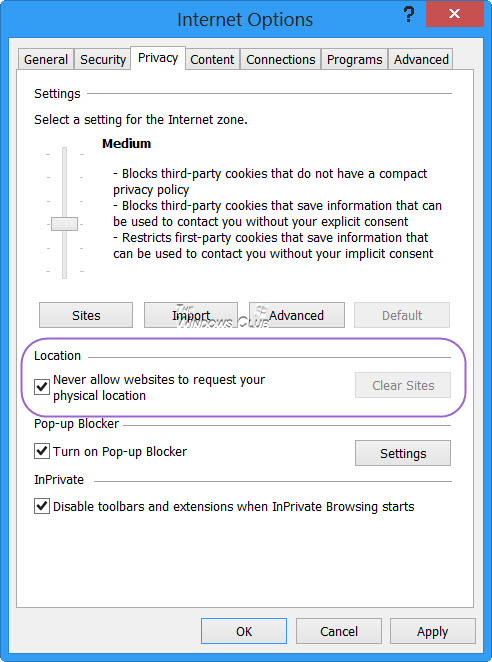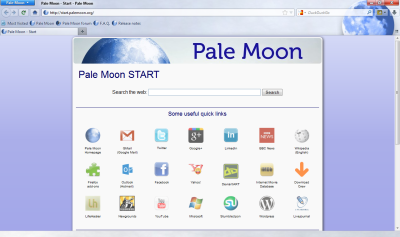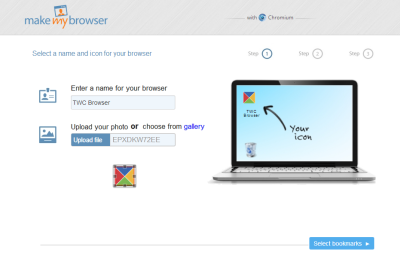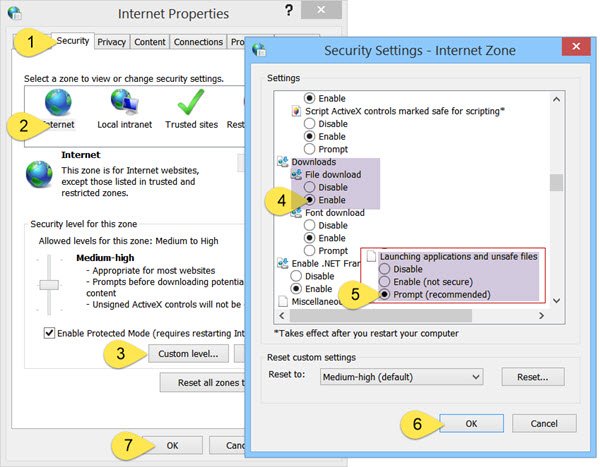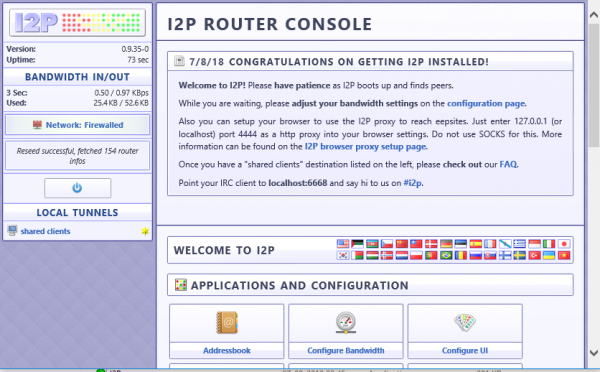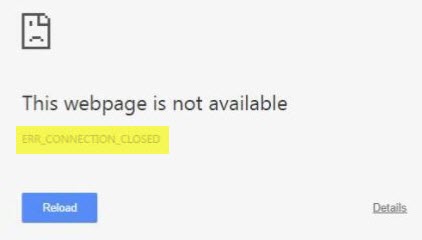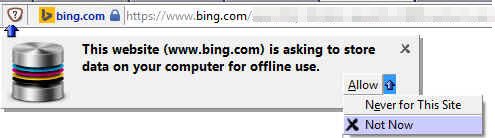В Интернете вы увидите два разных типа URL или ссылок: один начинается с HTTP, а другой – с HTTPS. HTTPS-ссылки используют SSL-сертификаты для обеспечения безопасности или конфиденциальности соединения. Иногда пользователи сообщали, что HTTPS-сайты не открываются , когда они используют какой-либо веб-браузер. Например, пользователи Google Chrome могут видеть страницу своего браузера Ваше соединение не является частным , NET :: ERR_CERT_AUTHORITY_INVALID страница ошибки.
Читать . Разница между HTTP и HTTPS.
NET :: ERR_CERT_AUTHORITY_INVALID
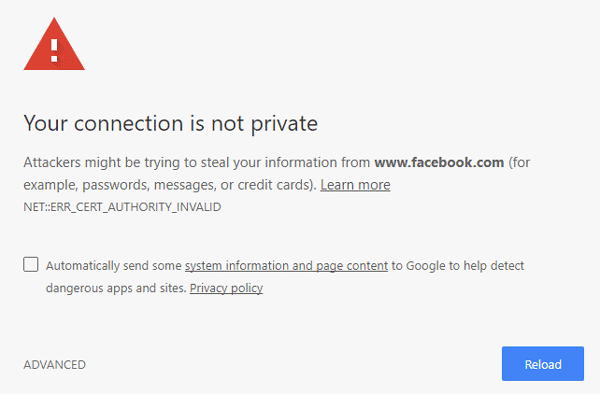
Если вы не можете открыть какую-либо HTTPS-страницу с помощью Google Chrome, Internet Explorer, Firefox или любого браузера на ПК с Windows, вот несколько вещей, которые вы можете попробовать.
HTTPS-сайты не открываются ни в одном браузере
Вы не должны предпринимать никаких дальнейших действий, если только или пока не убедитесь, что проблема принадлежит вам, а не владельцу сайта. Для этого вам нужно открыть несколько сайтов с HTTPS в постоянной ссылке. Если все сайты HTTPS не открываются в вашем обычном браузере, но открываются в других веб-браузерах, это означает, что вам нужно решить свою проблему.
1] Изменить время
Это наиболее распространенное исправление, если вы не можете открыть HTTPS-сайты. Изменяя дату и время, вы можете решить эту проблему в считанные минуты. Чтобы изменить дату и время в Windows 10, откройте панель «Настройки», нажав кнопку «Win + I». Выберите Время и язык > Дата и время . Затем нажмите раскрывающееся меню Часовой пояс и выберите другой часовой пояс, отличный от выбранного. Теперь попробуйте открыть любой HTTPS-сайт с ошибкой.
2] Очистить кеш SSL
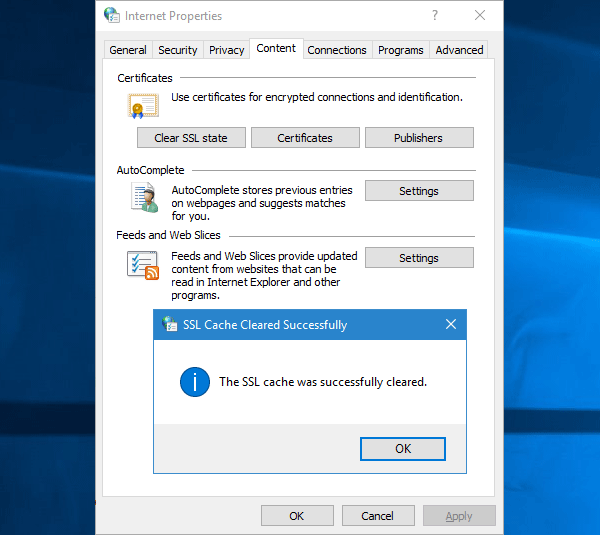
Хотя это не должно быть проблемой, иногда это может создавать проблемы. Вам необходимо очистить кэш SSL. Вы можете сделать это на странице настроек Интернета> вкладка Контент . На этой странице вы найдете параметр Очистить состояние SSL . Нажмите здесь.
3] Проверка SSL-сертификатов
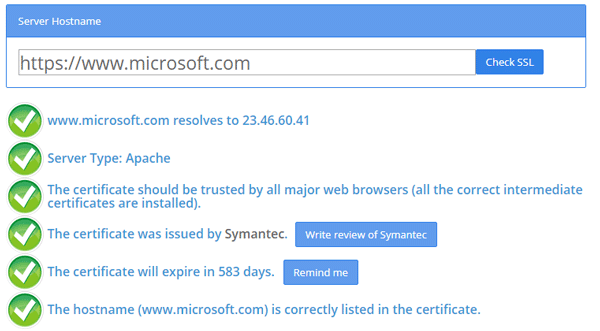
Если вы попробовали приведенные выше предложения, но проблема все еще существует, вам может потребоваться проверить сертификат SSL. Для этого перейдите на этот веб-сайт и введите полный URL-адрес сайта, на котором отображается ошибка конфиденциальности. Если он отображает все зеленые галочки, это означает, что сертификат SSL сайта в порядке, и только вы получаете проблему. Однако, если вы обнаружите какие-либо красные крестики, это означает, что вы не можете решить эту проблему, и администратор сайта должен принять меры.
4] Очистить кэш DNS
Откройте окно командной строки и выполните следующую команду, чтобы очистить кэш DNS:
ipconfig/flushdns
Это помогает?
5] Отключить VPN
Я установил ProtonVPN, который, похоже, является надежным программным обеспечением VPN для Windows. Но я начал получать эту проблему после установки VPN. Поэтому, если вы используете программное обеспечение VPN, отключите его и посмотрите, поможет ли оно.
6] Сброс или переустановка браузера
Если вы начали получать это сообщение об ошибке конфиденциальности в Google Chrome, попробуйте сначала перезагрузить браузер. Вот несколько ссылок, которые могут вам помочь – Сброс браузера Chrome | Сбросить Internet Explorer | Сбросить Firefox. Если это не решит проблему, возможно, вам придется переустановить браузер.
Надеюсь, что что-то здесь поможет вам в решении проблемы.
Связанные чтения:
- Сайт не загружается ошибка, этот сайт не может быть достигнуто
- Не удается открыть определенный веб-сайт в Internet Explorer.